Hoe het iPhone-vergrendelscherm aan te passen met deze tips
Volg ons artikel om meer te weten te komen over de tips die u kunnen helpen bij het aanpassen iPhone-vergrendeling scherm. Maak jouw iOS apparaat levendig door het vergrendelscherm te personaliseren.
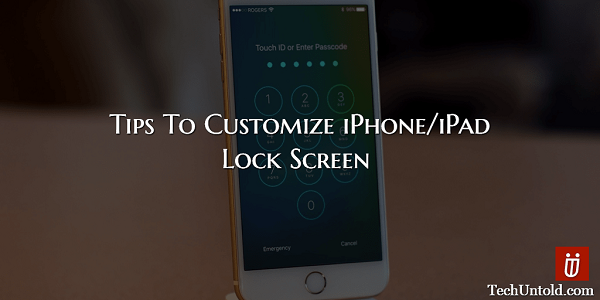
Wanneer u uw iPhone/iPad voor het eerst krijgt, kunt u niet wachten om uw eigen persoonlijke touch te geven. U wilt dat iedereen die het ziet, weet dat uw stijl wordt weerspiegeld op de iPhone/iPad. U wilt dus zoveel mogelijk wijzigingen doorvoeren.
De meeste mensen gaan direct naar het personaliseren van het startscherm of beginnen meteen met het downloaden van apps. Ik moet toegeven dat ik me daar schuldig aan maak, maar je vergrendelscherm krijgt misschien niet de aandacht die het verdient.
Inhoud
- 1 iPhone-vergrendelingsscherm aanpassen
- 1.1 Voeg de perfecte achtergrond voor het vergrendelscherm toe met Zedge
- 1.2 Thuisbediening uitschakelen via vergrendelscherm
- 1.3 Verberg uw meldingen van uw vergrendelscherm
- 1.4 Hoe de weergave van vandaag op het vergrendelscherm in/uit te schakelen?
- 1.5 Widget toevoegen/verwijderen van iPhone-vergrendelscherm
- 1.6 Schakel Siri-toegang in/uit vanuit het vergrendelscherm
- 1.7 Toegang tot het controlecentrum vanuit het vergrendelscherm
- 1.8 Stel uw eigen vergrendelscherm in Auto-Lock
- 1.9 Conclusie
iPhone-vergrendelingsscherm aanpassen
Met de volgende tips heb je een fantastisch vergrendelscherm dat je vrienden groen van jaloezie zal maken.
Voeg de perfecte achtergrond voor het vergrendelscherm toe met Zedge
Het is een app die je op elk apparaat moet hebben als je je vergrendelingsscherm of het hele apparaat een serieuze stijl wilt geven. Je hebt zoveel achtergronden om uit te kiezen dat je niet weet waar je moet beginnen.
De wallpapers zijn onderverdeeld in verschillende categorieën, zodat ze gemakkelijker te vinden zijn. U kunt het vergrendelscherm van uw iPhone/iPad personaliseren met categorieën zoals Abstract, Ontwerpen, Vakantie, Liefde, Natuur/Landschap, Overig, Huisdieren en dieren, Tekens en Gezegden. Je kunt ook door de meest populaire achtergronden bladeren als je wilt weten wat alle anderen ook op hun apparaten installeren.
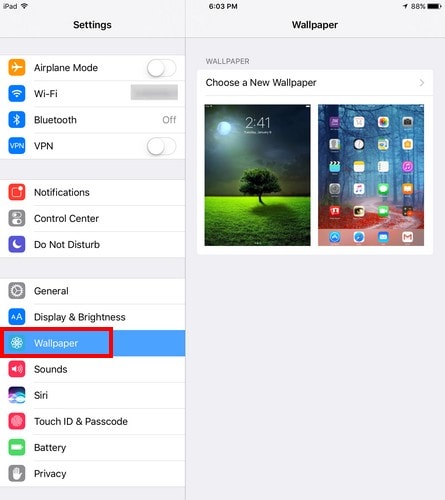
Om de achtergrond van het vergrendelscherm te wijzigen, opent u de app Instellingen en tikt u op Achtergrond. Kies gewoon degene die je wilt en waar je het wilt, wat in dit geval het vergrendelscherm is.
Thuisbediening uitschakelen via vergrendelscherm
Ik weet zeker dat je inmiddels weet dat je je gadgets voor domotica vanaf het vergrendelscherm van uw iPad. Om dit uit te schakelen, opent u de app Instellingen> Touch ID & toegangscode> Voer toegangscode in> Scroll naar Home Control en schakel het uit.
Verberg uw meldingen van uw vergrendelscherm
Hoe makkelijker dingen zijn, hoe beter, toch? Dat is waarschijnlijk de reden waarom u uw meldingen vanaf uw vergrendelingsscherm wilt zien. Dat kan een nadeel hebben, omdat iedereen in de buurt ze kan zien, maar als je de mensen om je heen vertrouwt, kun je ze inschakelen door naar Instellingen> Meldingen> Tik op de app waarvoor je de meldingen wilt of niet wilt.

Hoe de weergave van vandaag op het vergrendelscherm in/uit te schakelen?
Today View is een zeer handige functie op het vergrendelscherm van je iPhone. U heeft toegang tot informatie zoals: Siri suggesties, agenda-evenementen en nog veel meer! Dat alles kunnen zien is erg handig, maar of je het nu aan of uit wilt, dit is wat je moet doen.
Ga naar Instellingen > Touch ID & toegangscode > Enter toegangscode > Scrol naar de weergave Vandaag en schakel deze in of uit.
Widget toevoegen/verwijderen van iPhone-vergrendelscherm
Ook als je zelf nog nooit een widget hebt toegevoegd, zul je zien dat er al enkele zijn toegevoegd. U ziet widgets zoals Weer en andere onderwerpen. Ga helemaal naar beneden en je ziet een knop Bewerken. Tik op de knop en je wordt naar de apps geleid waarvoor je widgets kunt toevoegen.
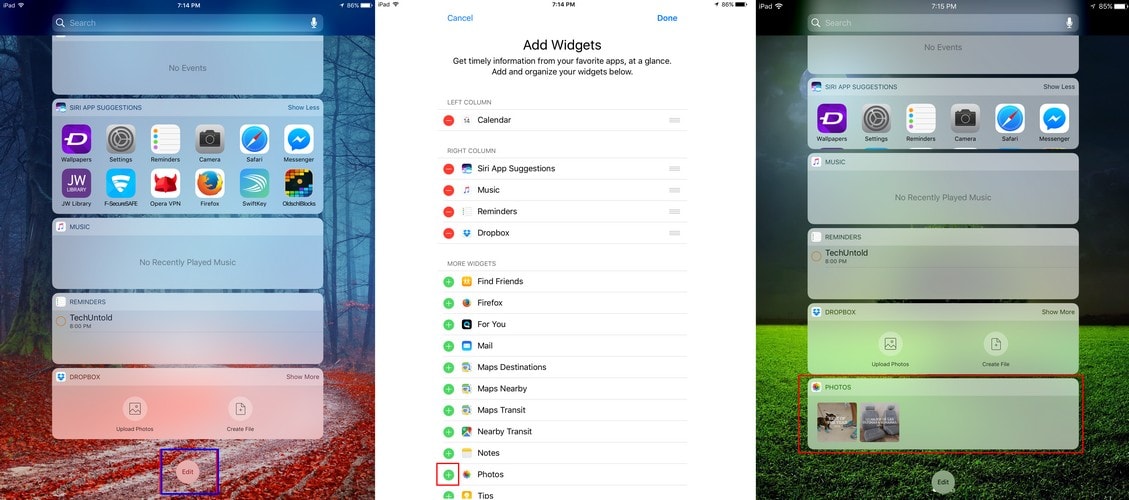
Tik gewoon op het plusteken van de app die je als widget wilt hebben en tik vervolgens rechtsboven op klaar. Wanneer je naar je vergrendelingsscherm gaat, zou je de nieuwe widgets moeten zien die je hebt toegevoegd. Als je een widget wilt verwijderen, tik je op het minteken en de widget verdwijnt van je vergrendelingsscherm.
Schakel Siri-toegang in/uit vanuit het vergrendelscherm
Siri kunnen gebruiken vanaf het vergrendelscherm is geweldig, maar sommigen willen er pas toegang toe hebben als ze hun iOS-apparaat hebben ontgrendeld. Om het in of uit te schakelen, ga je naar Instellingen> Touch ID & toegangscode> Voer toegangscode in> Scroll naar beneden en schakel Siri in/uit.
Toegang tot het controlecentrum vanuit het vergrendelscherm
Het Control Center is een zeer handige functie die u toegang geeft tot allerlei geweldige tools. U kunt bijvoorbeeld de helderheid van het scherm aanpassen, Instellingen wisselen, Volume aanpassen, Schermdeling inschakelen, Acties starten, Toegang tot woonaccessoires en Bestandsoverdracht. Om toegang te krijgen, veegt u omhoog vanaf de onderkant van uw scherm om toegang te krijgen tot de functie die het Control Center te bieden heeft.
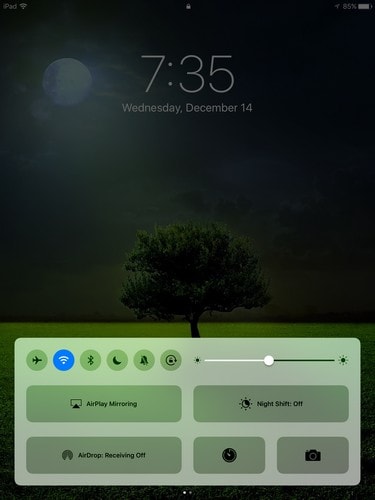
Stel uw eigen vergrendelscherm in Auto-Lock
Na ongeveer twee minuten wordt uw iPhone-scherm automatisch vergrendeld om te proberen energie te besparen. Dit kan behoorlijk vervelend zijn als je je iPhone voor een langere tijd wakker nodig hebt. Om het in te stellen op een tijd die het beste bij u past, gaat u naar Instellingen > Display en helderheid > Auto-Lock > Selecteer de tijd die het beste bij u past.
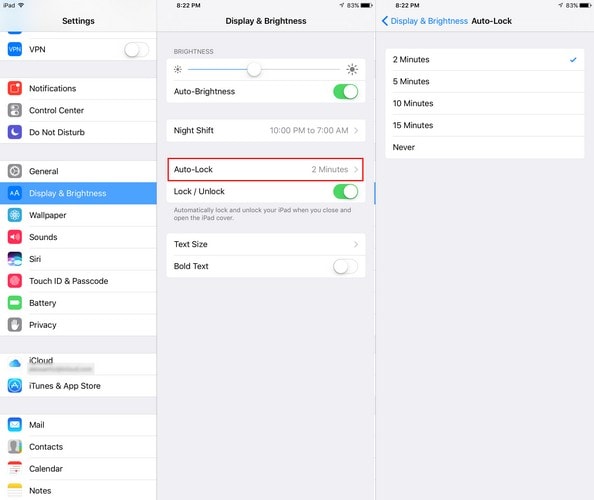
Conclusie
Ik wed dat je niet wist dat het vergrendelscherm van je iPhone/iPad dat allemaal kon, toch? Nu je het weet, is het tijd om het naar je eigen smaak in te stellen en alles te elimineren wat je gewoon niet leuk vindt. We hebben allemaal onze manieren om onze apparaten aan te passen, hoe personaliseer je het vergrendelscherm van je iPhone? Laat het me weten in de reacties.
Laatste artikels